Mitä tietää
- Voit muuttaa päivitysasetuksia napsauttamalla hiiren kakkospainikkeella Aloittaavalitse asetukset † Päivitys ja suojaus † Edistyneet asetukset†
- Valitse sitten Keskeytä päivitykset ja valitse päivämäärä.
- Voit poistaa päivitykset käytöstä vain 35 päiväksi kerrallaan. Sinun on toistettava prosessi, jos haluat viivästyttää päivityksiä.
Tässä artikkelissa kerrotaan, kuinka automaattiset päivitykset poistetaan tilapäisesti käytöstä Windows 10:ssä. Ohjeet koskevat Microsoft Windows 10:tä.
Emme suosittele Windows Update -palvelun poistamista käytöstä, koska Microsoft korjaa ajoittain tärkeitä virheitä ja tietoturvapäivityksiä.
Kuinka muuttaa Windows 10 Update -asetuksia
Windows 10 on asetettu päivittämään automaattisesti, kun Microsoft julkaisee uusia päivityksiä. Jos haluat keskeyttää uudet päivitykset, siirry Windowsiin Päivitys ja tietoturva asetukset ja valitse päivämäärä, jolloin Windows päivitetään. Säädä Windowsin päivitys- ja suojausasetuksia keskeyttääksesi päivitykset.
-
Napsauta hiiren kakkospainikkeella Aloittaa valikko ja valitse asetukset†
Asetukset» luokka=»lazyload universal-image__image» id=»mntl-sc-block-image_1-0″ †
-
Valitse vasemmasta alakulmasta Päivitys ja suojaus†
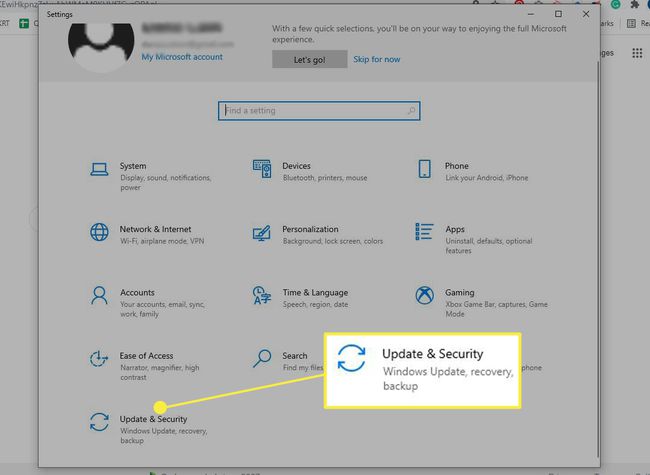
-
Valitse Windows Update -kohdassa Edistyneet asetukset†
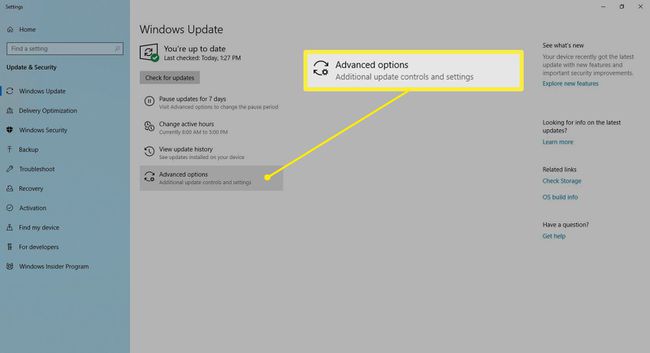
-
Voit keskeyttää päivitykset valitsemalla päivämäärän Keskeytä päivitykset pudotusvalikosta. Päivitykset keskeytetään valitsemaasi päivämäärään asti.
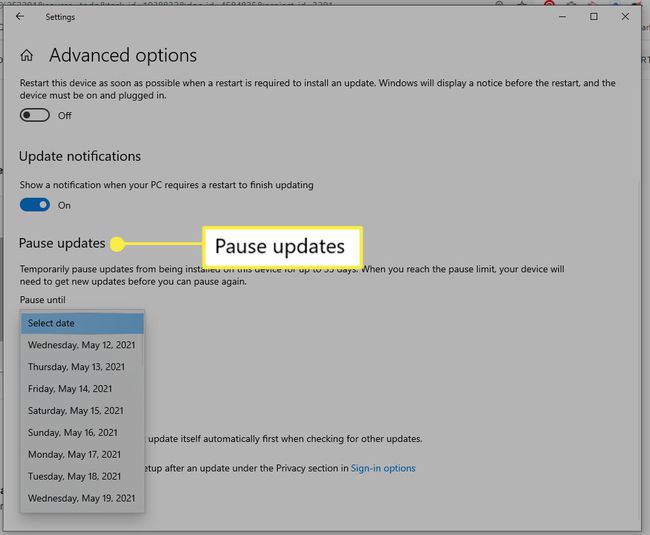
Tämä asetus poistaa päivitykset käytöstä vain 35 päiväksi. 35 päivän kuluttua sinun on valittava uusi päivämäärä kohdasta Keskeytä päivitykset sammuttaaksesi sen uudelleen.
-
Nauti Windows 10 -laitteesta, jonka päivitykset on tilapäisesti poistettu käytöstä.
